WPS Word中移动图片到任意位置的方法教程
时间:2023-04-05 09:17:28作者:极光下载站人气:651
在Wps软件中,我们难免会由于自己的需要进行文字文档的编辑,在编辑的过程中,有时候需要将自己本地中的图片导入到wps中进行编辑,但是一般我们将图片插入到文档中之后,是不能移动图片的,因此我们需要修改一下图片的一个环绕方式才能进行图片的移动,如果你想要将图片移动到任意的一个位置进行编辑,那么我们可以将图片的环绕方式设置成紧密型环绕方式就好了,设置之后,你可以将图片进行任意的移动,并且不会影响到图片的显示尺寸,下方是关于如何使用WPS word文档将图片进行任意位置的移动的具体操作方法,该操作方法非常的简单,且比较实用,是我们经常会使用到的一个功能,如果你需要的话可以看看方法教程来操作一下。

方法步骤
1.首先我们先打开一个文字文档,然后将鼠标定位到上方的【插入】选项的位置点击一下。
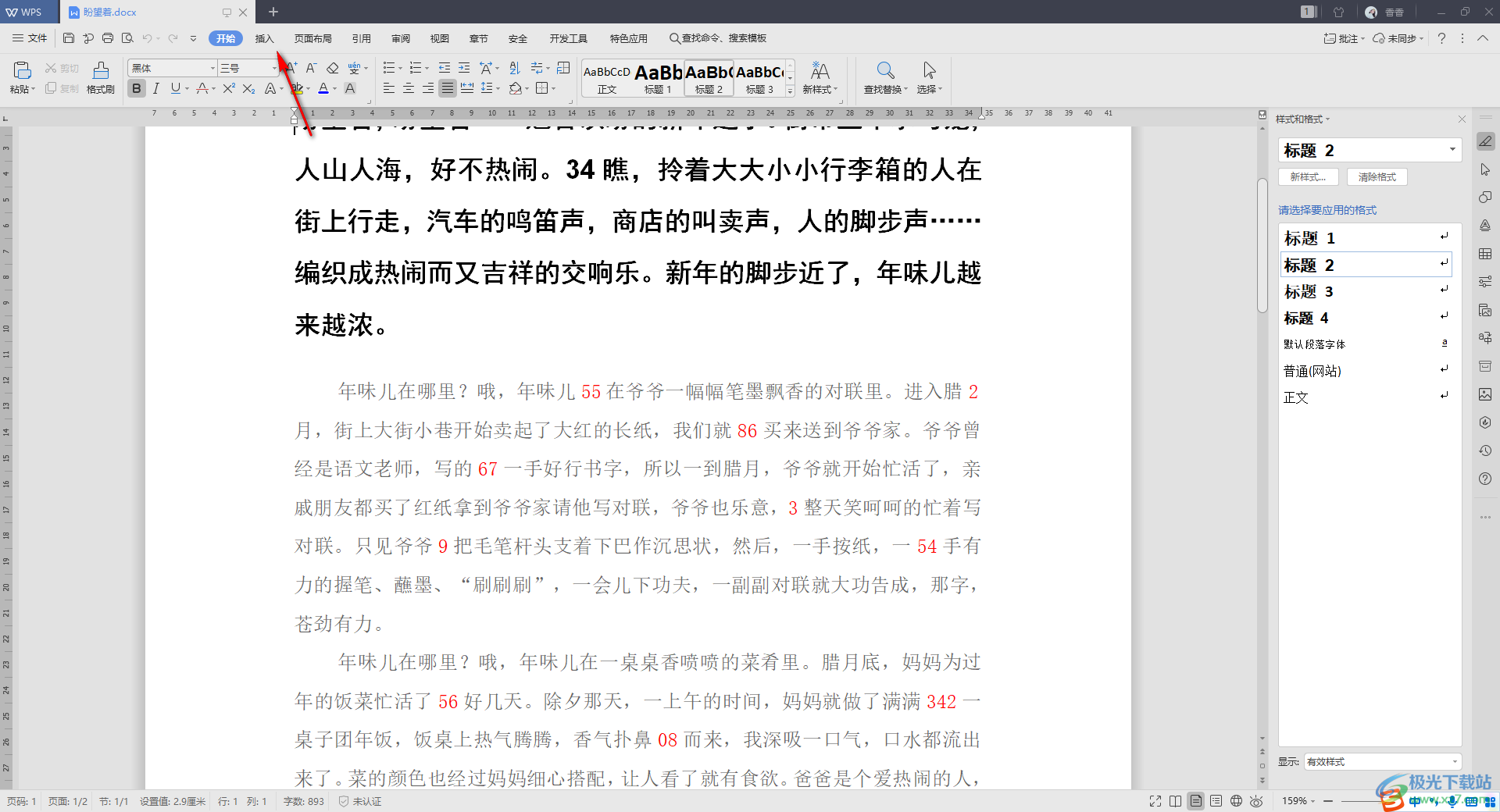
2.然后在工具栏中将【图片】功能选项找到并且进行点击,在弹出的下拉选项中选择【本地图片】。
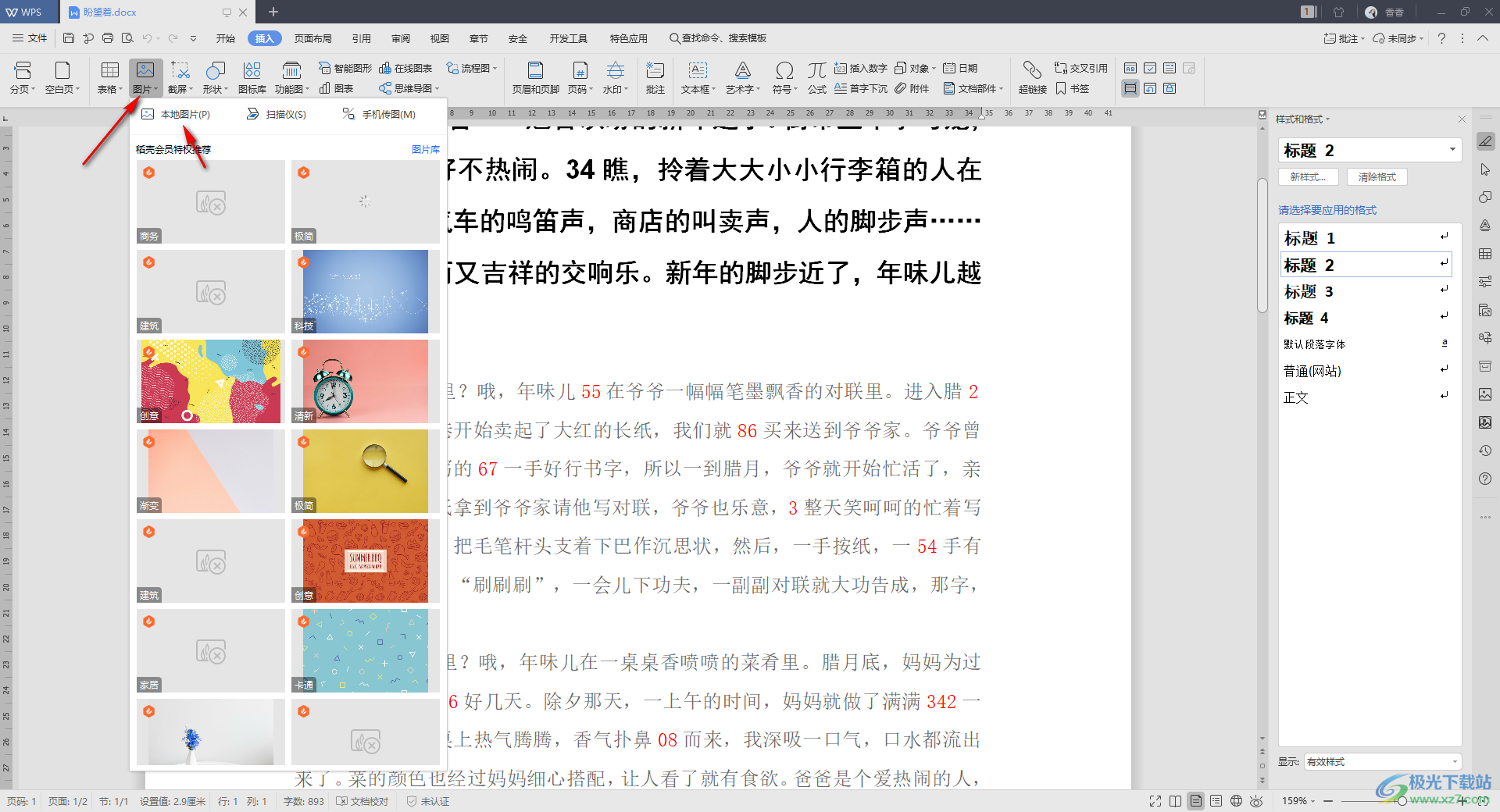
3.这时在我们的页面上就会弹出一个本地图片的页面,我们需要将自己想要插入的图片选中,将其添加到文档中。
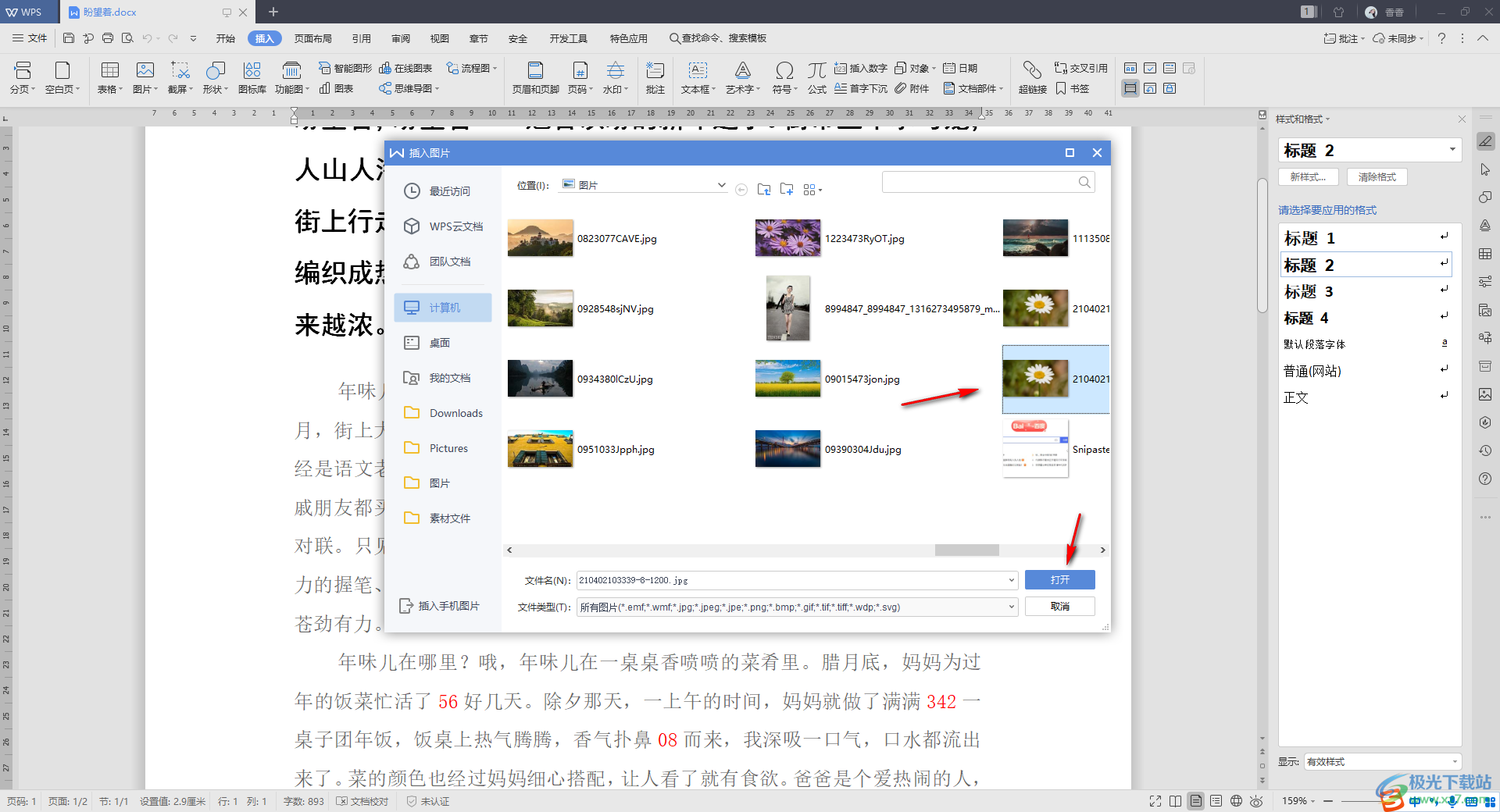
4.插入进来的图片你是不能移动的,因此我们需要点击【图片工具】下的片【环绕】,在该选项的下拉列表中将【紧密型环绕】进行点击。

5.随后你重新用鼠标左键点击图片进行任意的拖动,可以将图片移动到任意的位置显示和编辑,如图所示。
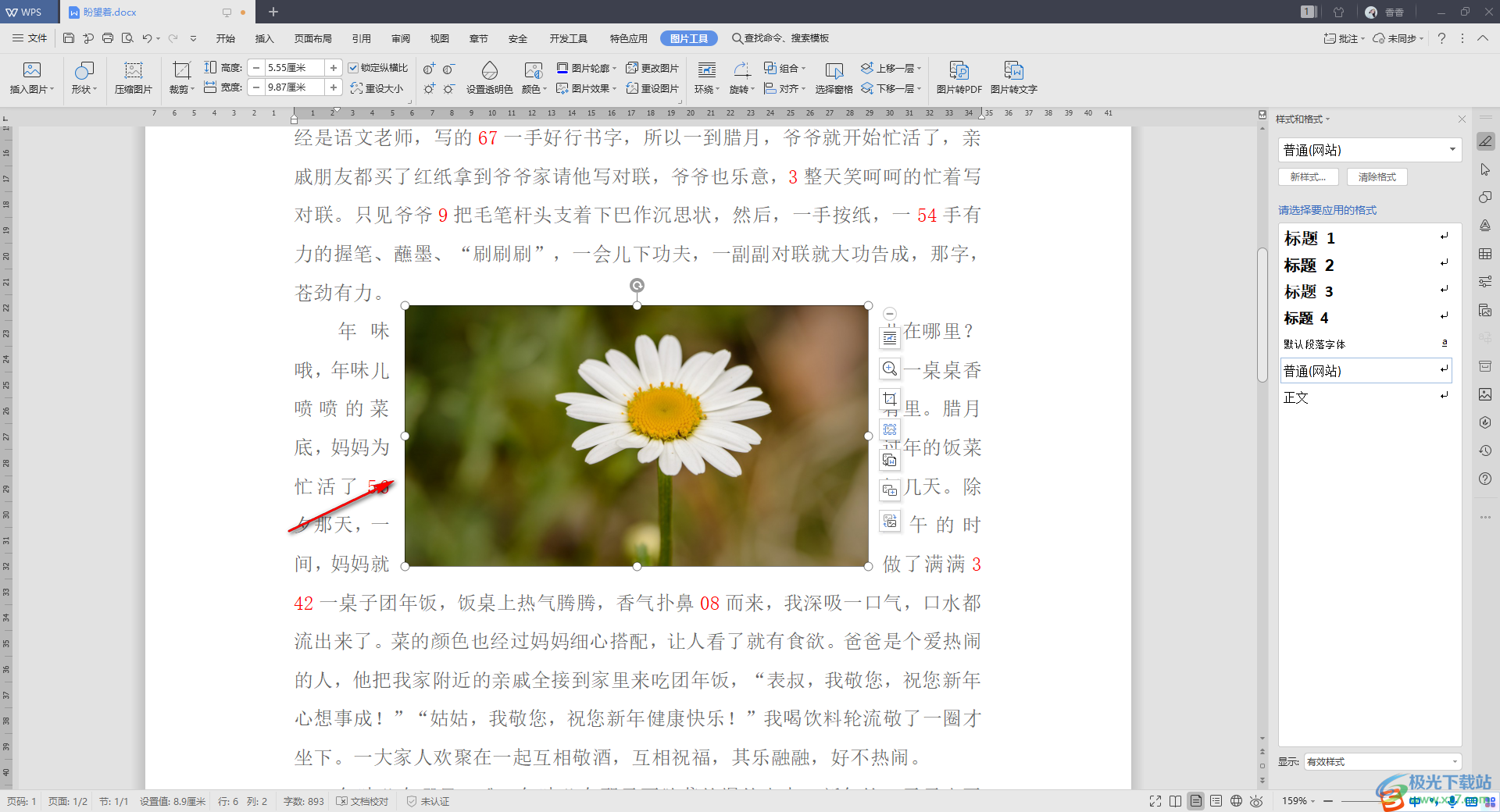
以上就是关于如何使用WPS Word把图片放到任意位置的具体操作方法,有时候我们由于自己的需要会将图片插入到文档中,对此你可以将插入的图片进行移动到自己觉得合适的位置即可,可以通过修改图片的环绕方式来移动图片,感兴趣的话可以操作试试。

大小:240.07 MB版本:v12.1.0.18608环境:WinAll
- 进入下载
相关推荐
相关下载
热门阅览
- 1百度网盘分享密码暴力破解方法,怎么破解百度网盘加密链接
- 2keyshot6破解安装步骤-keyshot6破解安装教程
- 3apktool手机版使用教程-apktool使用方法
- 4mac版steam怎么设置中文 steam mac版设置中文教程
- 5抖音推荐怎么设置页面?抖音推荐界面重新设置教程
- 6电脑怎么开启VT 如何开启VT的详细教程!
- 7掌上英雄联盟怎么注销账号?掌上英雄联盟怎么退出登录
- 8rar文件怎么打开?如何打开rar格式文件
- 9掌上wegame怎么查别人战绩?掌上wegame怎么看别人英雄联盟战绩
- 10qq邮箱格式怎么写?qq邮箱格式是什么样的以及注册英文邮箱的方法
- 11怎么安装会声会影x7?会声会影x7安装教程
- 12Word文档中轻松实现两行对齐?word文档两行文字怎么对齐?
网友评论